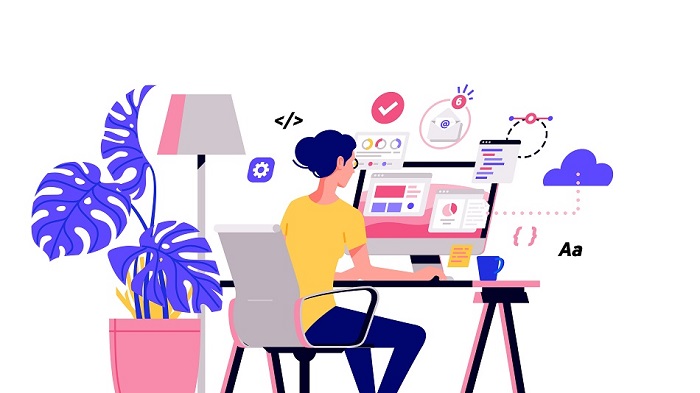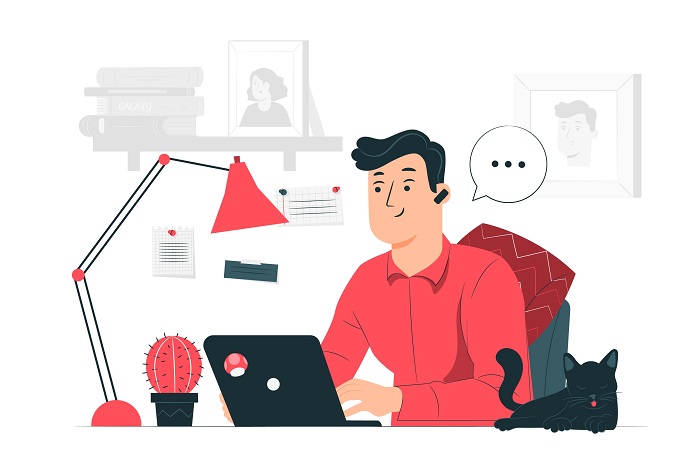分享RayLink远程控制软件最新企业资讯以及行业前沿技术
如何在远程桌面连接中设置远程计算机的壁纸
在远程桌面连接中设置远程计算机的壁纸可以通过一些简单的步骤来实现。下面我将详细介绍一下如何操作。
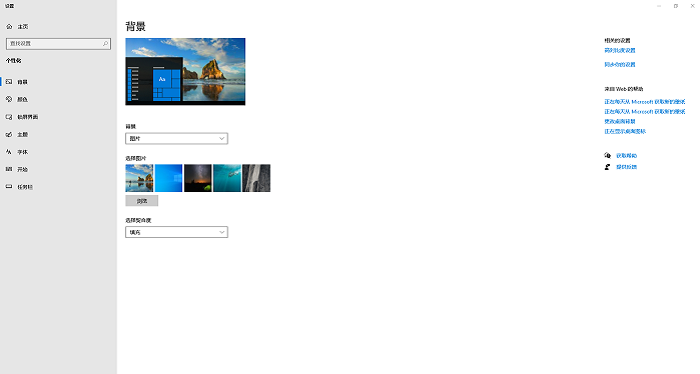
步骤一:建立远程桌面连接
首先,确保你已经建立了远程桌面连接。这意味着你可以通过网络连接到远程计算机,并在你的本地计算机上操作远程计算机。你可以使用Windows自带的“远程桌面连接”工具或使用RayLink远程控制软件。
步骤二:登录远程计算机
使用正确的用户名和密码登录到远程计算机。确保你有管理员权限,否则你可能无法更改壁纸设置。
步骤三:打开“运行”对话框
按下Win + R组合键,在打开的“运行”对话框中输入“regedit”命令,然后点击“确定”。这将打开Windows注册表编辑器。
步骤四:导航到壁纸设置位置
在注册表编辑器中,使用左侧的目录树导航到以下路径: HKEY_CURRENT_USER\Control Panel\Desktop
步骤五:修改壁纸设置
在右侧窗格中,找到名为“Wallpaper”的项目。双击这个项目,然后输入你想要设置为壁纸的图片的完整路径。
注意:确保所选图片可在远程计算机上访问。最好将图片放在特定的位置,并保存在远程计算机上。
步骤六:激活壁纸设置
找到名为“WallpaperStyle”的项目。双击这个项目,并根据你的喜好选择以下其中一个数值:
- 0:拉伸壁纸以适应屏幕。
- 1:居中壁纸。
- 2:适应屏幕并保持图片比例。
- 3:填充屏幕。
选择适合你的设置后,点击“确定”保存更改。
步骤七:重启计算机
关闭并重新启动远程计算机,以使更改生效。
完成了以上步骤后,你应该能够在远程桌面连接中看到你设置的新壁纸了。
需要注意的是,以上步骤适用于Windows操作系统。如果你使用的是其他操作系统或特定版本的Windows操作系统,可能会有一些细微的区别。在具体操作时,请根据你使用的操作系统版本和相关文档进行调整。
总结起来,通过建立远程桌面连接并修改注册表设置,你可以轻松地在远程计算机上设置壁纸。这是一种非常方便的方法,可以让你在远程工作时让桌面更加个性化和舒适。